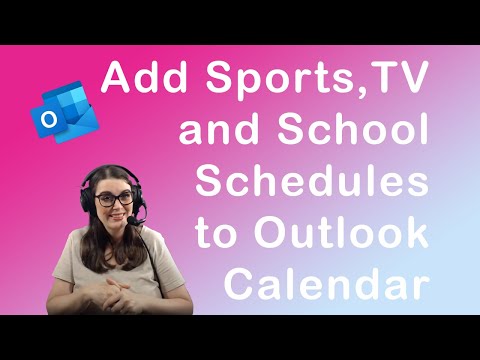To obično nije nešto što biste trebali brinuti o tome - Ured čini pravu stvar kako bi se osiguralo da stari dokumenti ispravno rade i nastavite surađivati s osobama koje koriste starije verzije sustava Office. Ali možete ostaviti modus kompatibilnosti, ako vam se sviđa.
Što je način kompatibilnosti?
Suvremene verzije sustava Microsoft Office predstavile su nove značajke koje nisu kompatibilne sa starijim verzijama sustava Microsoft Office. Moderne verzije programa Word, Excel i PowerPoint također obrađuju oblikovanje dokumenata malo drugačije od starijih verzija.
Kada izradite novi dokument u Officeu 2013 ili 2016, izrađen je kao moderan dokument s pristupom svim novim značajkama i najnovijim stilovima oblikovanja. Međutim, kada otvorite dokument izrađen s Office 2010 ili starijom verzijom sustava Office, otvoren je u načinu kompatibilnosti kako bi se osiguralo da izgleda isto u tim starim verzijama kao u 2013. ili 2016. godini.
Način kompatibilnosti također onemogućuje pristup novim značajkama. Na primjer, ako netko izrađuje dokument u programu Word 2007 i otvorite ga u programu Word 2016, Word 2016 spriječit će vam korištenje značajki koje Word 2007 ne bi razumio. Tada možete spremiti dokument i poslati ga osobi koja ju je poslala bez problema. Ako vam Word 2016 dopusti da upotrebljavate moderne značajke, druga osoba možda neće moći pregledati cijeli dokument.
Ovaj je način namijenjen kako bi se osiguralo da korisnici različitih verzija sustava Microsoft Office i dalje mogu raditi zajedno, a dokumenti stvoreni starijim verzijama sustava Office neće izgledati drugačije kada budu otvoreni u budućim verzijama sustava Office.
Točne značajke koje su onemogućene u načinu kompatibilnosti ovise o aplikaciji sustava Office koju upotrebljavate i koju vrstu kompatibilnog načina upotrebljava dokument. Na primjer, ako upotrebljavate Word 2016 i otvorite dokument koji se nalazi u načinu kompatibilnosti programa Word 2010, nećete moći upotrebljavati aplikacije za Office ili ugraditi videozapise na mreži. Ove značajke zahtijevaju Word 2013 ili novije. Microsoft nudi kompletan popis značajki programa Word koji su nedostupni u načinu kompatibilnosti.

Kako otkriti koji način kompatibilnosti koristi dokument
Možete saznati koji je način kompatibilnosti dokument. Da biste to učinili, otvorite dokument koji se nalazi u načinu kompatibilnosti i kliknite Datoteka> Info> Provjeri za probleme> Provjeri kompatibilnost.


Kako ažurirati dokument i napustiti način kompatibilnosti
Da biste dobili dokument iz moda kompatibilnosti, otvorite ga u odgovarajućem programu Office i kliknite Datoteka> Info> Pretvori. To će pretvoriti stariji dokument u suvremenu vrstu dokumenta sustava Office.
Nemojte to učiniti ako vi (ili netko drugi) trebate raditi s dokumentom pomoću starijih verzija sustava Office, kao što je Office 2010 ili starija inačica. Ako vam je netko poslao dokument u kompatibilnom načinu rada, ne biste ga trebali ažurirati prije nego što ga ponovno pošaljete. Možda ih trebaju u starijem formatu.

Nakon što se slažete, "način kompatibilnosti" nestat će iz naslovne trake. Možda biste željeli brzo pregledati dokument kako biste potvrdili da nema izmjena izgleda koje trebate popraviti. Sada možete spremiti dokument, a bit će spremljen kao moderni dokument sustava Office. Više se neće otvoriti u načinu kompatibilnosti.

Što učiniti ako su novi dokumenti u načinu kompatibilnosti
Ako je svaki dokument koji ste stvorili u načinu kompatibilnosti, vaš program Office vjerojatno je postavljen za stvaranje dokumenata u starijem formatu datoteke.
Da biste to provjerili, prijeđite na Datoteka> Opcije> Spremi. Kliknite okvir "Spremi datoteke u ovom formatu" i osigurajte da je postavljena na moderni tip dokumenta. Na primjer, odaberite "Word dokument (.docx)" za Word. Ako umjesto toga odaberete "Word 97-2003 dokument (.doc)", Office će uvijek spremiti datoteke u stariji format datoteke, što znači da će oni uvijek biti u načinu kompatibilnosti prema zadanim postavkama.
Ako izradite dokumente iz jednog ili više predložaka, moguće je da su i izvorni dokumenti predloška u načinu kompatibilnosti. Otvori ih i pretvori ih kao i drugi dokument.

Ne morate proći kroz svoje dokumente pojedinačno ažurirati ih. Oni će jednostavno raditi dobro i nećete ni primijetiti razliku osim ako ne pokušavate koristiti značajku koja ne funkcionira u Compatability modu. Ako pokušate upotrijebiti neku značajku i ne smijete to učiniti, bit će vam rečeno da trebate pretvoriti dokument da biste pristupili toj značajki, a vi to možete učiniti.